Помалюємо?
Всі ми знаємо , що технологія розвитку комп’ютерної техніки не стоїть на місті . Отож ми можемо робити все те , що в недавньому минулому здавалось неможливим. Тепер можемо малювати не тільки на папері від руки , а й за допомогою комп’ютера просто керуючи мишкою створювати шедеври. Проте для створення унікальних робіт потрібні навички , фантазія та велике бажання. Електронні інструменти для малювання володіють значно більшими функціями і можливостями і потребують вміння ними користуватися. Отож до роботи ! Пропоную намалювати в Фотошоп Ефект Боке (що за ефект читайте в рубриці «Цікаво знати» ). Але перед тим, як малювати коротко згадаємо про інструменти малювання. Такий інструмент, як Пензель (Кисть) - це велика колекція різних пензликів, кожний з яких має свою форму відбитку і багато інших параметрів. Параметри пензлів можна настроїти на Плаваючій палітрі або викликати це вікно налаштування за допомогою кнопки F5 . Про конкретні налаштування пензлів будемо дізнаватися з різних уроків , отож будьте уважні. Ще користуються такими інструментами, як Гумка, Заливка, Градієнт , Олівець, Розмиття, Палець.
1. 1. Відкриваємо
програму.
2. 2. Створимо
нову робочу область за допомогою панелі меню Файл → Создать .. і в спливаючому
вікні вказуємо розміри листа на якому будемо малювати та даємо назву . Створимо
лист формату А4 и назвемо Боке. Розширення файлу для малювання вистачить 75dpi.
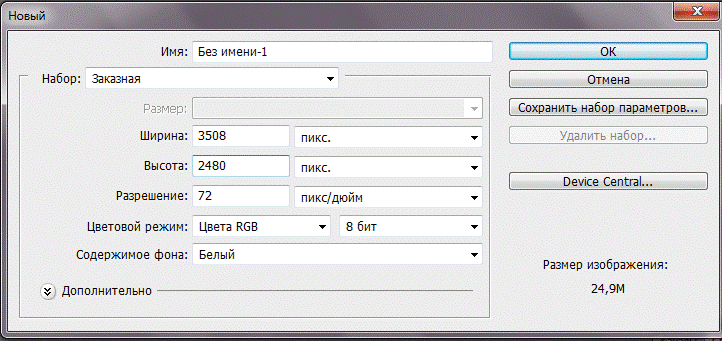
Тепер
маємо робочу область – білий аркуш А4.
Нагадую , щоб
приблизити або віддалити об’єкт для зручності користуємось Навігатором або
клавішами Ctrl+ та Ctrl-
1. 3.Пропоную
за допомогою інструмента Градієнт зробити фон малюнка блакитним з плавним переходом до світлого.
Для цього на панелі інструментів виберемо градієнт і на панелі параметрів(під панеллю меню)
натиснемо на кнопку для редагування Градієнта. У випливаючому вікні в наборі
виберемо квадратик від чорного кольору до прозорого( прозорий в даному разі
позначається сірими кубиками). Потім змінюємо чорний колір на блакитний . Внизу
цього вікна знаходиться довга смужка , яка й показує перехід кольору . Нам
потрібно подвійним клацанням натиснути на контрольний квадратик зліва внизу . В
спливаючому вікні вибираємо колір і натискаємо Ок, в попередньому вікні знову
Ок.

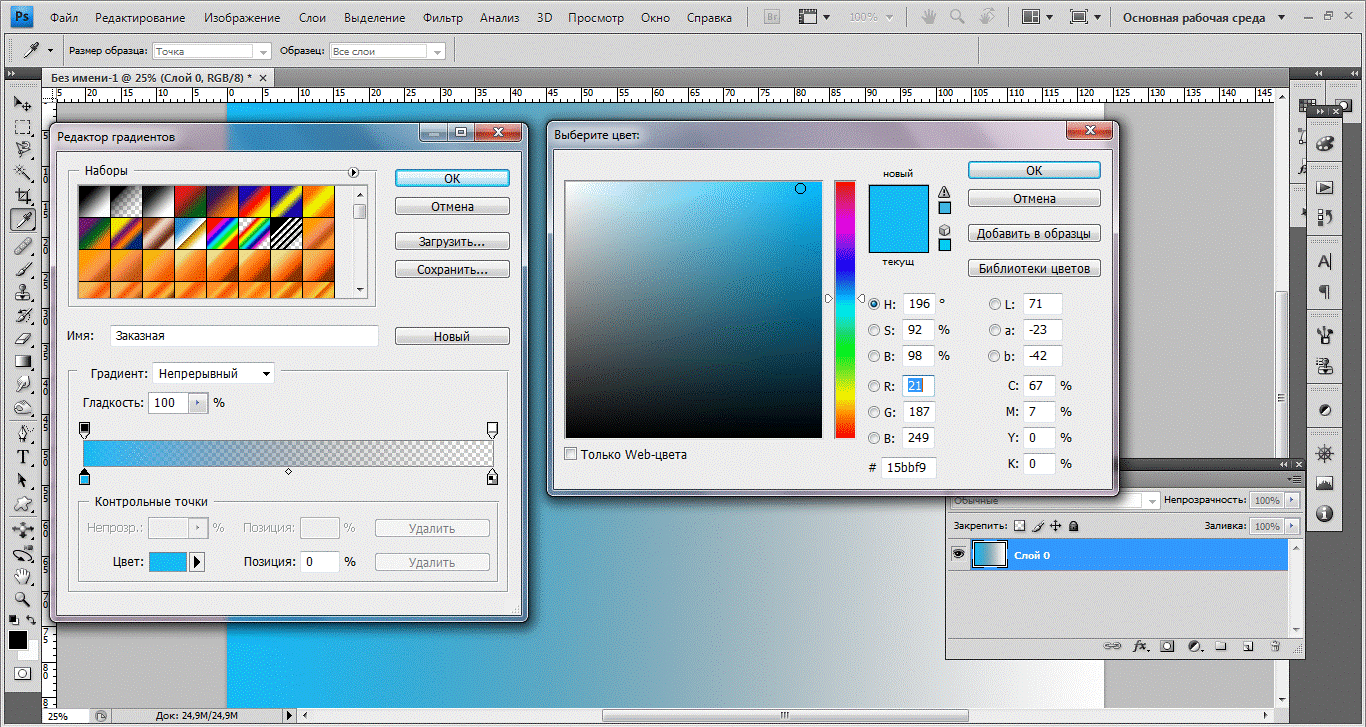
1. 4. Наступний
крок – натискаємо з однієї сторони листа і протягуємо через всю поверхню клацнувши в кінці з іншого боку . Тепер маємо
фон.
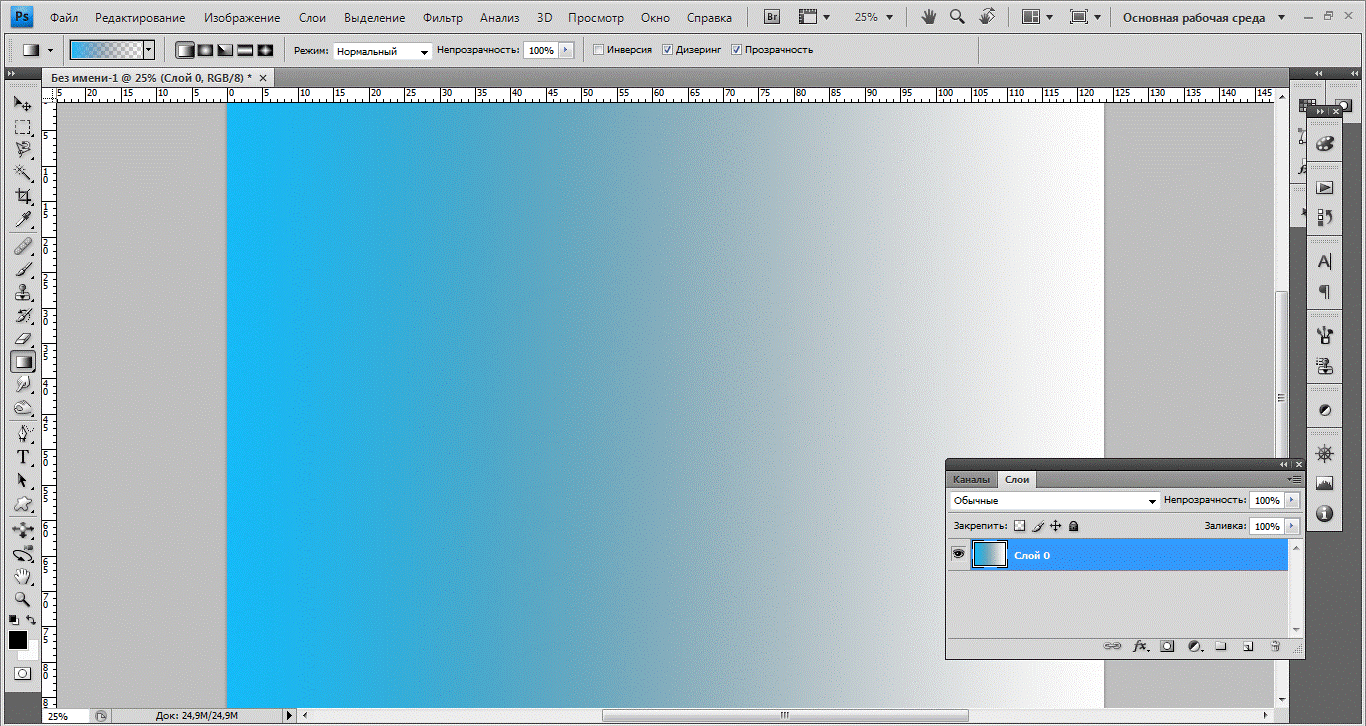
5. Тепер
нам потрібен інструмент «Кисть» круглої форми. Знову на панелі параметрів
ставимо потрібні налаштування: діаметр що побільше , жорсткість 100%. Надалі
вибираємо колір на панелі інструментів в самому низу клацаємо на квадратик і в
спливаючому вікні вибираємо колір темно синій.
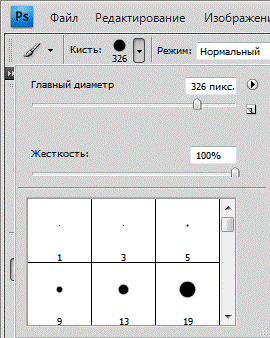

1. 6. Перед
тим як малювати потрібно створити новий шар в плаваючій палітрі «Слои» . Для
цього натиснемо на кнопку внизу палітри Створити новий шар, який буде прозорим.
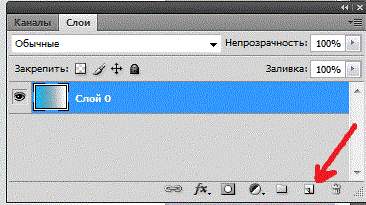
7. Наступний крок – малюємо на фоні кола в довільному порядку.
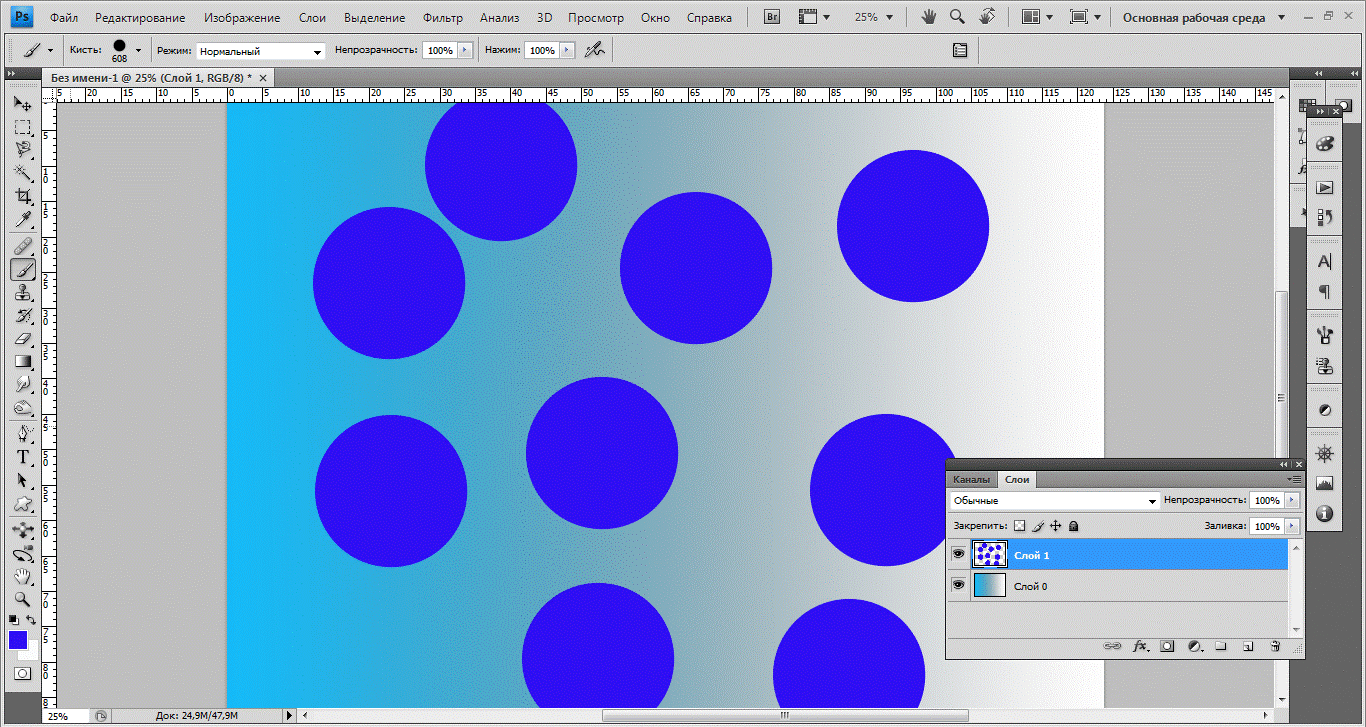
1. 8. Надалі
розмиваємо – це буде самий нижній шар нашого боке . Для цього вибираємо в панелі меню Фильтр → Размытие → По Гаусу і
ставимо значення приблизно 20 - Ок. Також на плаваючій панелі «Слои» ставимо
режим змішування «Осветление основы» .
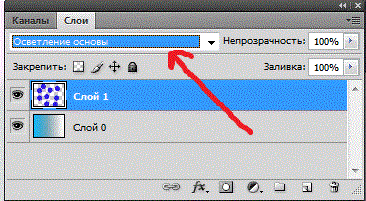
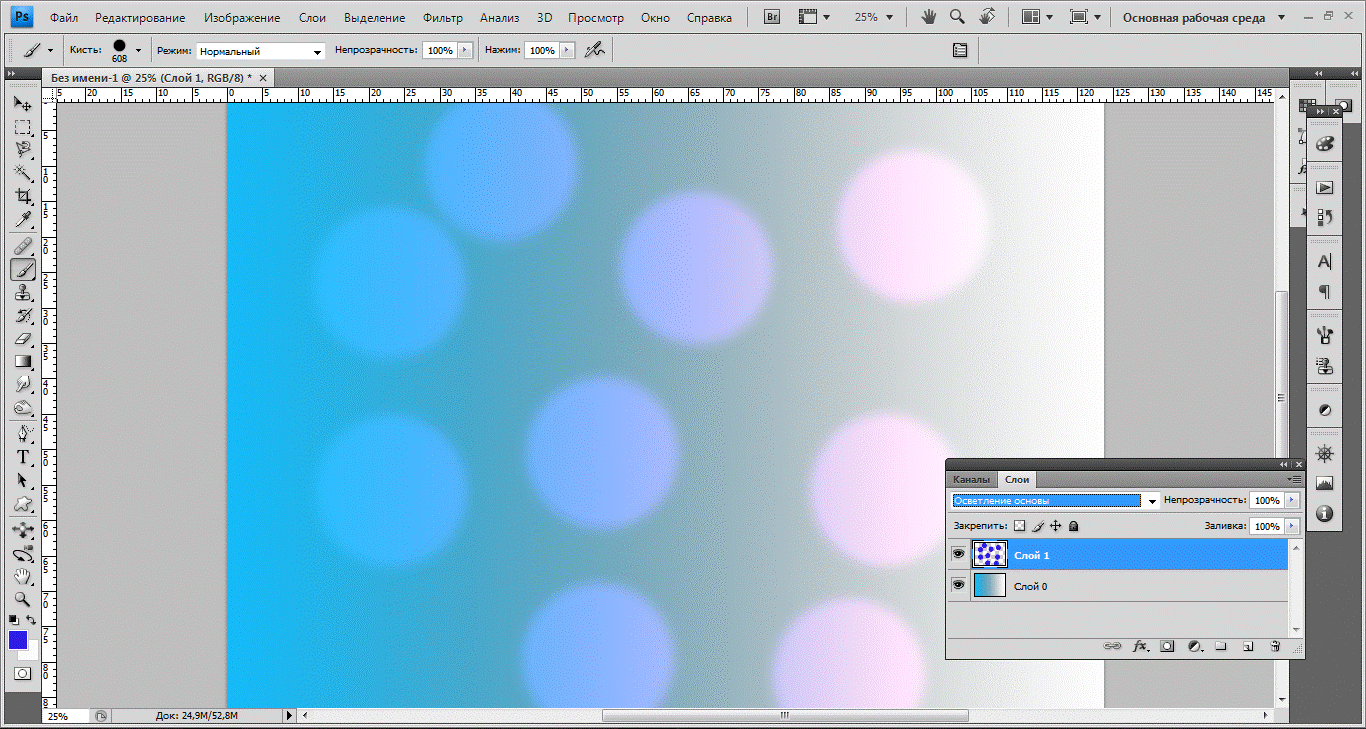
1. 9. Надалі ми все повторюємо : створюємо новий шар , в
інструмента Пензель кожного разу
змінюємо розміри та відтінки кольору. Також кожний шар розмиваємо все менше і
менше ,режим змішування залишаємо той самий або можете експериментувати, а верхній шар залишаємо чітким. До верхнього
шару можна застосувати функцію «Внутреннего или наружнего свечения» яка
знаходиться на панелі шарів знизу кнопка fx .
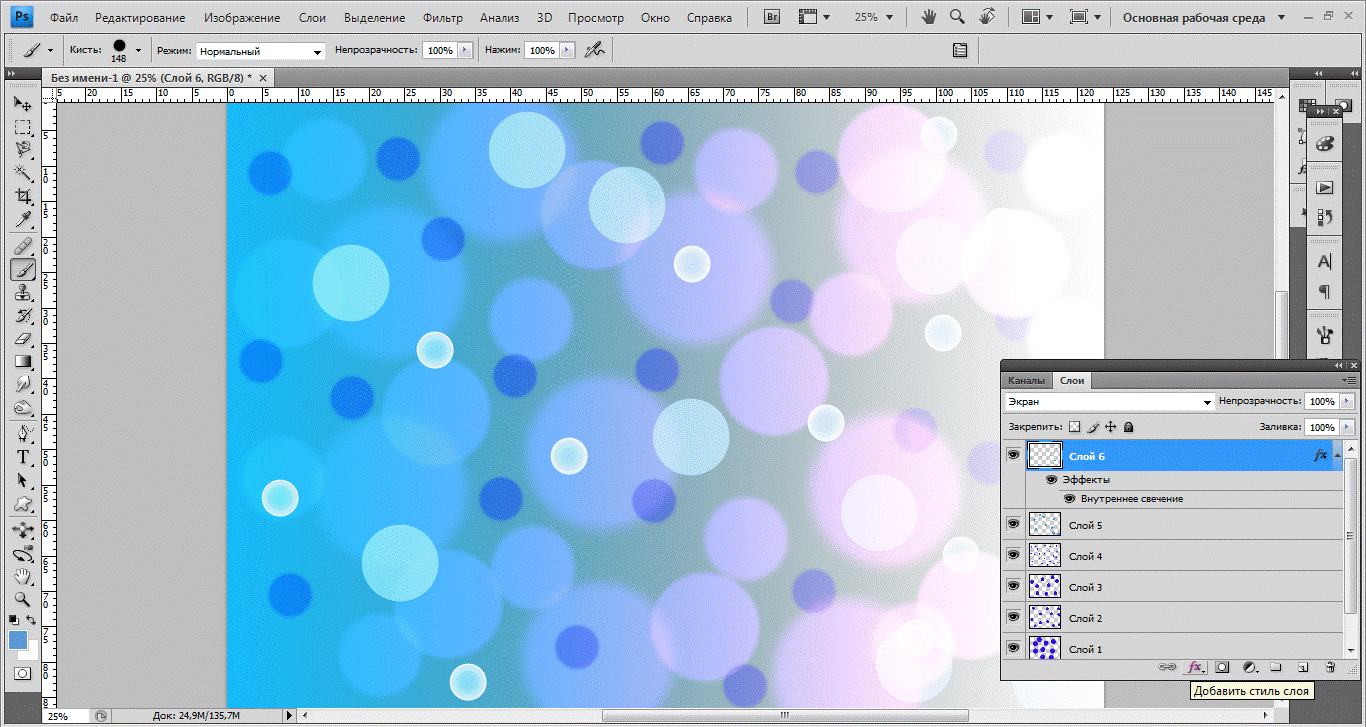
1. 10. Готовий
малюнок потрібно зберегти . Якщо ви його будете використовувати як Боке, то потрібно зберігати в форматі JPEG , а коли будете
опрацьовувати цей малюнок надалі , то зберігаємо у форматі PSD, при якому зберігаються всі створені
шари.
Файл →
Сохранить…вказуємо шлях, де будемо зберігати даний малюнок, даємо ім'я
файлу(наприклад, Боке), тип файлу також вказуємо(формат) → Сохранить. У випадку, коли ми замінюємо формат на JPEG , то в спливаючому
вікні ставимо потрібні параметри для високої якості.

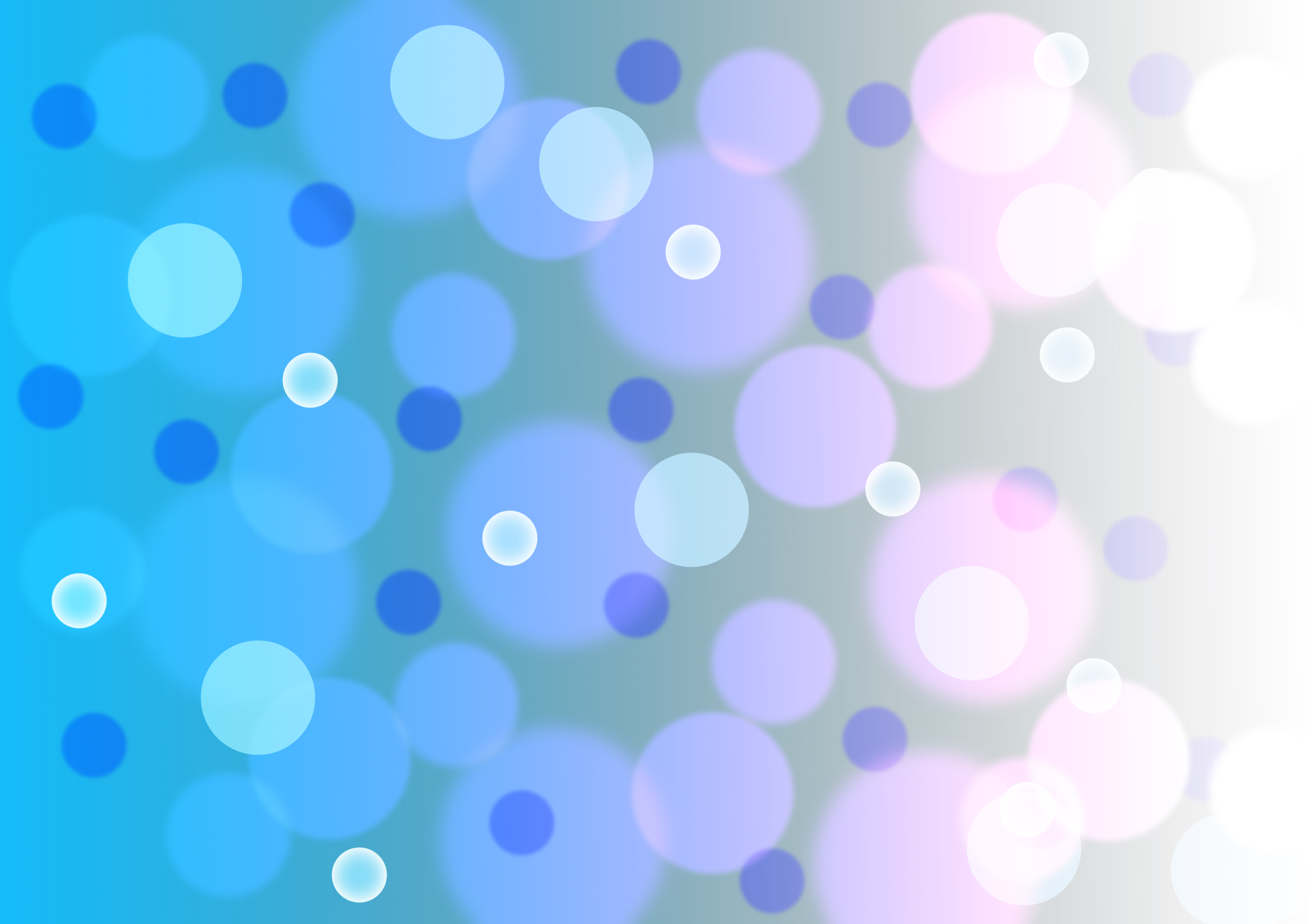
Успіхів!